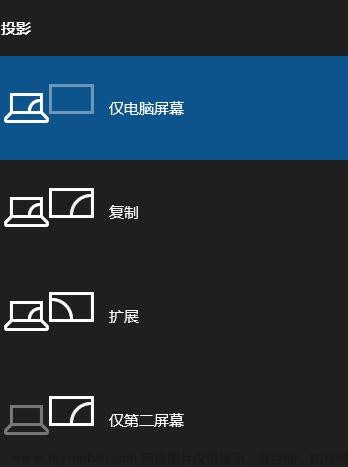系统在显示器分辨率和缩放设置为1920*1080和100%时,窗口四分格能正常响应SelectionChanged事件,但是当缩放为125%时,或是分辨率大于1920*1080时四分格其中一个格子的下侧和右侧点击不响应,什么原因?
文章来源地址https://www.toymoban.com/news/detail-776656.html
描述的问题可能由以下几个原因导致:
-
布局问题:
- 在高分辨率或较高缩放比例下,你的四分格布局可能存在计算错误,导致某些区域没有正确覆盖到可点击的UI元素。
- 检查一下你的XAML代码,确保所有控件都设置了正确的边距、填充、宽度和高度,并且在窗口大小改变时能够自动调整位置和大小。
-
像素映射问题:
- 高DPI(每英寸点数)屏幕和非整数缩放比例可能导致控件的位置和尺寸与实际像素对齐出现问题。
- 使用
SnapsToDevicePixels="True"属性可以帮助解决这个问题,确保控件的边缘与实际物理像素对齐。
-
鼠标坐标问题:
- 当缩放比例变化时,鼠标坐标也会相应地缩放,但事件触发的位置仍然是基于未缩放的坐标系统。
- 确保你的事件处理逻辑能够正确处理这种差异,可以使用
PresentationSource.FromVisual(this)来获取当前视图的状态,包括设备无关单位和设备特定单位之间的转换。
-
控件剪裁问题:
- 如果四分格中的某个子控件被其他控件遮挡或超出父容器边界,可能会导致其无法接收到点击事件。
- 通过检查Z轴顺序(如使用
Canvas.ZIndex)以及验证子控件是否都在可见区域内来解决这个问题。
-
兼容性问题:
- 不同版本的操作系统或者.NET Framework可能存在一些已知的缩放问题。
- 更新到最新版的.NET Framework和操作系统可以解决一些已知的问题。
为了调试这个问题,可以尝试以下步骤:
- 使用可视化工具(例如Snoop)来查看你的UI在不同缩放比例下的实际布局情况。
- 添加日志输出,记录鼠标点击的位置以及哪个控件接收到事件,以便确定具体问题所在。
- 使用断点进行逐步调试,观察相关变量的变化以及执行流程。
通过这些方法,应该能找出问题的具体原因并找到相应的解决方案。
以下是一些可能导致这种问题的原因:
-
布局问题:当缩放设置或分辨率发生变化时,WPF 应用程序的布局可能会受到影响。可能是某些元素的大小或位置发生了变化,导致点击事件无法正确触发。你可以检查四分格的布局设置,确保元素的大小和位置适应不同的缩放设置和分辨率。
-
事件处理问题:点击事件可能在某些情况下无法正确触发。你可以检查四分格的事件处理逻辑,确保在不同的缩放设置和分辨率下正确处理点击事件。
-
视觉效果问题:某些视觉效果或样式可能会导致点击事件无法正确触发。你可以尝试禁用或修改应用程序中的视觉效果和样式,以查看是否解决了问题。
-
硬件加速问题:WPF 应用程序可以使用硬件加速来提高性能。但是,在某些情况下,硬件加速可能会导致布局或事件处理问题。你可以尝试禁用硬件加速来查看是否解决了问题。
为了进一步诊断问题,可以使用 WPF 的调试工具来检查布局、事件处理和视觉效果。还可以尝试在不同的计算机上测试应用程序,以确定问题是否与特定的硬件或软件环境相关。
或尝试以下几种方法:文章来源:https://www.toymoban.com/news/detail-776656.html
- 使用WPF的RenderTransform属性来动态调整窗口控件的大小和位置,以适应不同的显示分辨率和缩放比例。这可以通过在SelectionChanged事件处理程序中获取当前窗口控件的位置和大小,并使用RenderTransform属性来动态调整它们来实现。
- 使用WPF的GridSplitter控件来动态调整窗口控件的大小和位置。GridSplitter控件可以在窗口中添加可拖动的分割线,以允许用户手动调整窗口控件的大小和位置。这可以在SelectionChanged事件处理程序中添加逻辑来检测窗口控件的大小和位置是否需要调整。
- 在SelectionChanged事件处理程序中添加逻辑来处理不同的缩放比例和分辨率。例如,可以通过获取当前窗口控件的位置和大小,并使用这些信息来计算鼠标点击事件的位置,并根据不同的缩放比例和分辨率来调整这个位置,以使其与WPF系统的四分格相匹配。
到了这里,关于wpf 系统在显示器分辨率和缩放设置为非1920*1080和100%时,SelectionChanged事件响应问题分析?的文章就介绍完了。如果您还想了解更多内容,请在右上角搜索TOY模板网以前的文章或继续浏览下面的相关文章,希望大家以后多多支持TOY模板网!